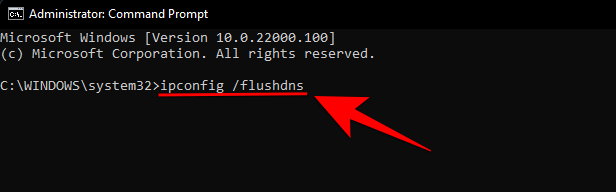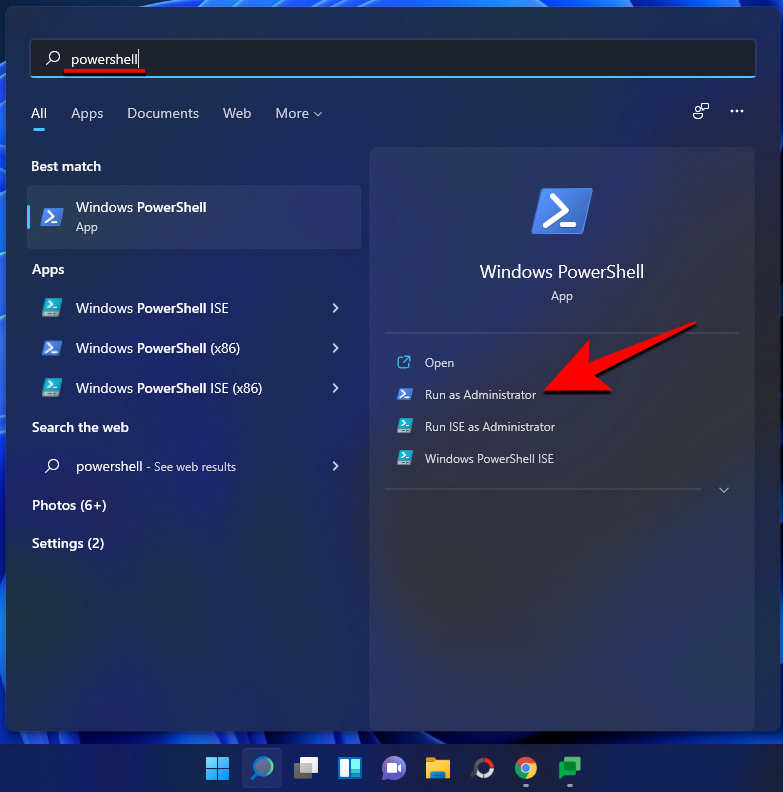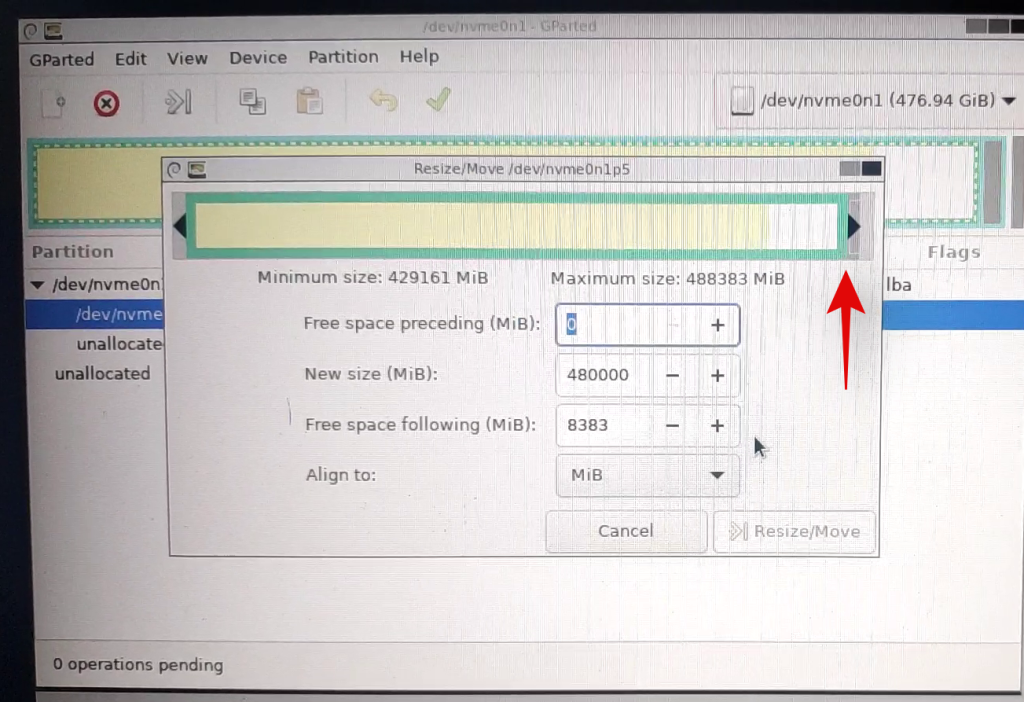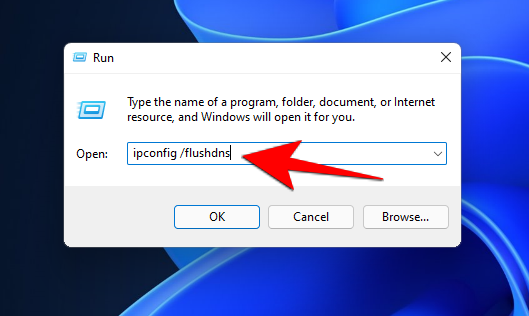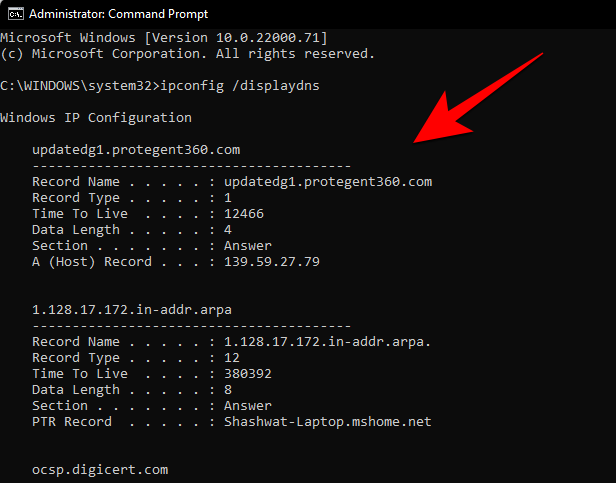Nëse jeni duke përjetuar probleme të lidhjes, mund të provoni të pastroni cache-in tuaj DNS. Mos u shqetësoni, për ta bërë këtë nuk kërkon ndonjë njohuri teknike nga ana juaj dhe është mjaft e lehtë për t'u bërë.
Këtu keni gjithçka që duhet të dini për cache DNS dhe si ta pastroni atë në Windows 11 për të përmirësuar shpejtësinë dhe performancën e lidhjes suaj të internetit.
Përmbajtja
Çfarë është cache DNS?
Instrumentet e rrjetit mund të komunikojnë vetëm me faqet e internetit përmes adresave të tyre IP. Por askush nuk dëshiron të mësojë përmendësh adresat IP vetëm për të vizituar faqet e internetit. Këtu hyn DNS.
DNS (ose Sistemi i emrave të domenit) është një indeks i të gjitha faqeve të internetit publike të disponueshme dhe adresave të tyre IP që ndihmojnë pajisjet e rrjetit t'i qasen ato pa pasur nevojë të mësoni përmendësh adresat e tyre.
Tani, megjithëse ka serverë të ndryshëm publikë DNS, Windows do të ruajë përsëri një kopje lokale të indeksit për të shpejtuar informacionin rreth vizitave tuaja të fundit dhe të tentuara në faqet e internetit dhe domenet e tjera të internetit në një bazë të dhënash të përkohshme të quajtur cache DNS. E thënë thjesht, cache DNS është një lloj memorie e kërkimeve të fundit DNS për kompjuterin tuaj për t'iu referuar sa herë që jeni duke u përpjekur të ngarkoni një faqe interneti.
Kur gjërat funksionojnë mirë, ju ndihmon të arrini më shpejt në destinacionin tuaj të internetit. Por me kalimin e kohës, kjo bazë të dhënash mund të korruptohet, gjë që mund të ngadalësojë ndjeshëm lidhjen tuaj të rrjetit.
Të ngjashme: 6 mënyra për të përditësuar drejtuesit në Windows 11
Çfarë bën flushing cache DNS?
Ndërsa informacioni në cache DNS grumbullohet me kalimin e kohës, ai ndihmon për të shpejtuar navigimin tuaj në internet kur vizitoni faqet e internetit. Por, faqet e internetit nuk mbeten gjithmonë të njëjta. Ato ndryshojnë herë pas here. Kjo do të thotë që informacioni i ruajtur në cache bëhet i vjetëruar dhe i pasaktë me kalimin e kohës. Kompjuteri juaj duhet të analizojë rrëmujën e informacionit për të gjetur se çfarë funksionon dhe çfarë jo, duke çuar në hyrje të ngadaltë në internet.
Shpëlarja e memories DNS heq të gjithë këtë informacion të ruajtur. Kjo e detyron kompjuterin të kërkojë informacione DNS për një faqe interneti nga e para. Megjithëse, në fillim, mund të zbuloni se vizita në faqet e internetit zgjat më shumë sesa pritej. Kjo ndodh sepse pas shpëlarjes së memories së DNS, kompjuteri po e ripopullon atë me informacione të dobishme dhe të rëndësishme. Por siç ndodh, shpejtësia e lidhjes suaj të internetit gjithashtu duhet të përmirësohet.
Komanda flush DNS
Epo, komanda DNS Fluch që përdoret gjerësisht për të shpëlarë DNS në PC-në tuaj Windows është ipconfig /flushdnsqë mund të përdoret si në linjën e komandës (CMD) ashtu edhe në veglat Run siç jepet në udhëzuesit hap pas hapi më poshtë.
Sidoqoftë, nëse keni një gjë për Powershell, atëherë mund të përdorni këtë komandë flush DNS Clear-DnsClientCachesiç është dhënë edhe më poshtë. Për të gjetur udhëzues të detajuar hap pas hapi për këto komanda, shikoni më poshtë.
Të ngjashme: Si të ndani skedarë dhe dosje në Windows 11
Si të pastroni cache DNS në Windows 11
Tani, le të hedhim një vështrim në metodat e ndryshme me të cilat mund të pastroni këtë cache DNS në Windows 11.
Metoda #01: Përdorimi i vijës së komandës (CMD)
Hapni vijën e komandës. Për këtë, së pari shtypni butonin Start . Më pas shkruani CMD për të kërkuar vijën e komandës. Tani, klikoni Run si administrator sapo ta shihni.

Tani, shkruani komandën e mëposhtme:
ipconfig /flushdns
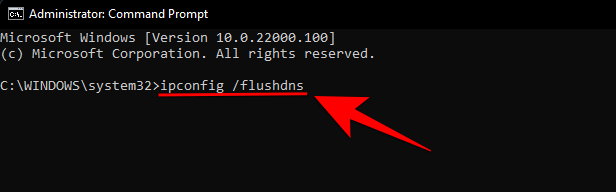
Tani shtypni tastin enter për të ekzekutuar komandën.
Tani do të merrni një mesazh konfirmimi se cache e zgjidhësit DNS është fshirë.

Metoda #02: Përdorimi i PowerShell
Një mënyrë tjetër për të pastruar cache-in DNS në Windows 11 është përdorimi i PowerShell. Ja se si ta bëni këtë:
Shtypni Start, shkruani PowerShell dhe klikoni Run as administrator .
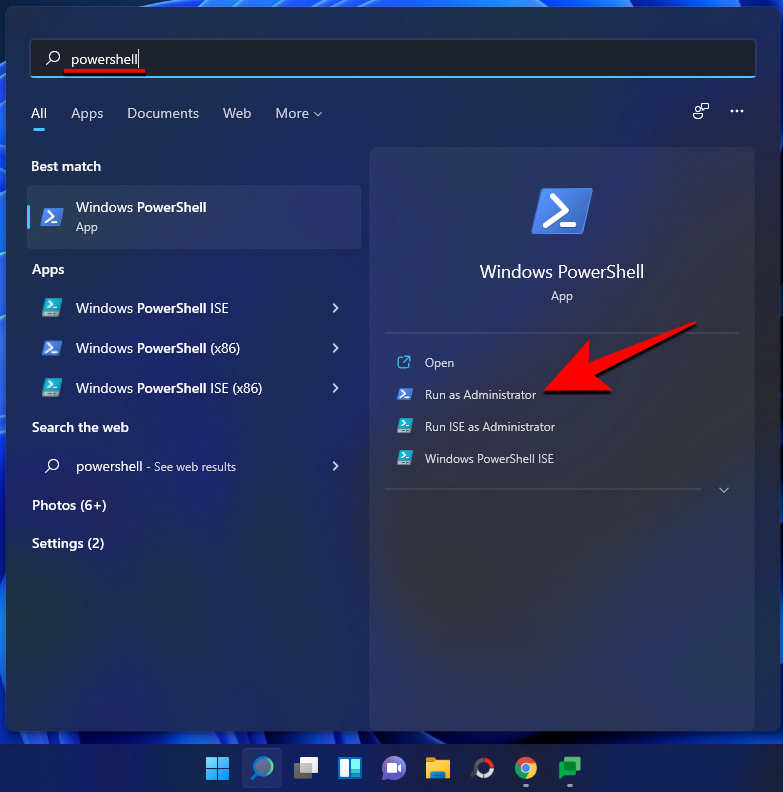
Tani, shkruani komandën e mëposhtme:
Clear-DnsClientCache
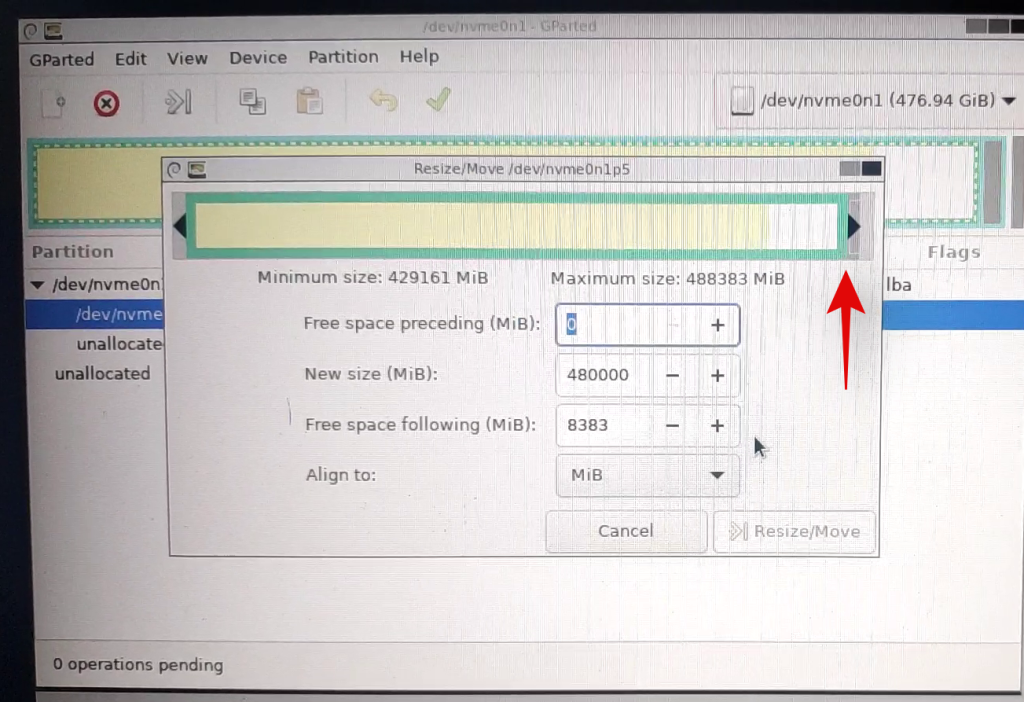
Tani shtypni tastin enter për të ekzekutuar komandën.
Dhe kjo eshte! Kjo do të pastrojë menjëherë cache-in tuaj DNS.
Metoda #03: Përdorimi i RUN
Ju gjithashtu mund të pastroni cache DNS direkt nga dritarja RUN pa pasur nevojë të hapni ndonjë terminal komandimi. Shumë njerëz e shohin këtë metodë shumë më të përshtatshme se dy opsionet e mëparshme. Ja se si ta bëni këtë:
Shtypni Win + Rpër të hapur kutinë RUN. Tani, thjesht shkruani komandën e mëposhtme:
ipconfig /flushdns
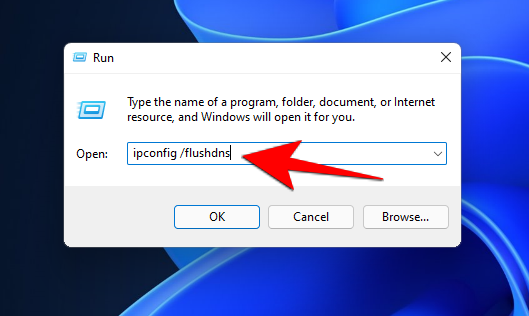
Tani shtypni tastin enter për të ekzekutuar komandën.
Do të shihni një dritare komandimi për një pjesë të sekondës dhe cache juaj DNS do të fshihet.
Si të shikoni cache aktuale DNS
Nëse jeni tipi kurioz dhe dëshironi të dini se çfarë ruhet në cache-in tuaj DNS aktualisht, ja se si mund ta shikoni atë:
Shtypni butonin Start në tastierën tuaj dhe më pas shkruani cmd dhe më pas klikoni Run as administrator .

Tani, shkruani komandën e mëposhtme:
ipconfig /displaydns

Tani shtypni tastin enter për të ekzekutuar komandën.
Kjo do të shfaqë të dhënat tuaja aktuale të cache DNS.
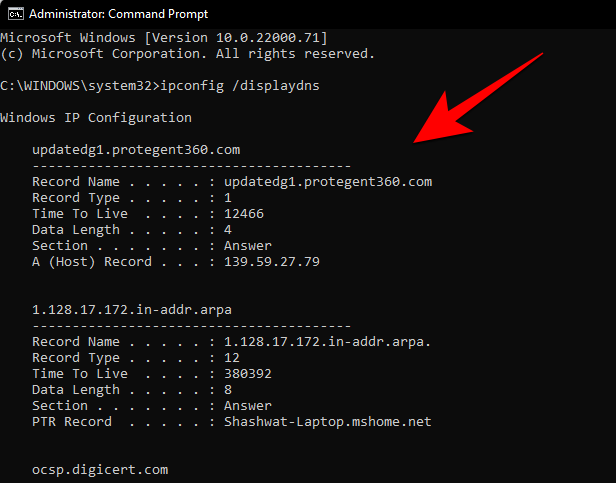
Pse të pastroni cache DNS në Windows 11 tuaj?
Përveç përfitimit të dukshëm të të paturit të një cache përkatëse të faqes në internet dhe navigimit të shpejtë në internet, ka dy arsye të tjera të rëndësishme pse duhet të pastroni cache-in tuaj DNS herë pas here. E para është privatësia. Sigurisht, DNS nuk ruan informacionin ashtu siç ruajnë kukit e shfletuesit tuaj. Por ai përmban informacion në lidhje me faqet e internetit që keni vizituar kohët e fundit dhe ato që vizitoni rregullisht. Kjo do të thotë që nëse dikush ka akses në cache-in tuaj DNS, privatësia juaj mund të rrezikohet.
Arsyeja tjetër është siguria bazë. Nëse kriminelët kibernetikë marrin akses në cache-in tuaj DNS, ata mund të ndryshojnë adresat IP të faqeve të internetit të ruajtura atje dhe madje të fusin të reja. I quajtur edhe helmimi me DNS, ky mund të jetë mjaft problem sigurie. Nëse kriminelët kibernetikë mund t'ju ridrejtojnë në një faqe tjetër interneti, ata mund të mbledhin të dhënat tuaja të ndjeshme, si fjalëkalimet në llogaritë tuaja dhe informacionin e kartës së kreditit.
Pastrimi i memories DNS do të sigurojë që të gjitha informacionet e parëndësishme dhe të vjetruara në lidhje me faqet e internetit të hiqen dhe shfletimi juaj në internet të mbetet i sigurt.
Pra, këto ishin mënyrat se si mund të pastroni cache-in e DNS në Windows 11. Të bësh këtë është një gjë e vogël e padëmshme, por që mund t'ju shpëtojë nga një botë problemesh, të sigurojë privatësinë tuaj dhe sigurisht, të përshpejtojë navigimin në uebsajtin tuaj.
TË LIDHUR